
Hiji alat basajan jeung gancang nyieun catetan dina desktop dina sistem operasi Windows 10 bakal salawasna pitulung janten sadar urusan upcoming sarta ulah poho nanaon. Prosedur pikeun Nyiapkeun panginget sapertos anu cukup basajan, anjeun ukur perlu pilih aplikasi kalawan mana stiker bakal dijieun. Salaku bagian tina artikel ieu, urang nawiskeun ka familiarize diri jeung tilu pilihan sadia jadi nu bisa milih hiji optimal.
Jieun catetan dina desktop dina Windows 10
Catetan dina desktop nu aya jandéla leutik, tempat téks dina format dikomprés, nunjukkeun pamaké kana kasus pangpentingna atanapi catetan. stiker ieu téh dijieun dina program husus, dimana maranéhna keur diédit, dipiceun, ditempo. pamekar software nawiskeun pamaké susunan rupa-rupa fungsi, jadi eta tetep ukur keur neangan pilihan paling merenah.Metoda 1: Lim Stickkers
Pungsionalitas nu aplikasi haratis Lim stiker museurkeun husus jam gawé kalawan catetan. panganteur ieu dibere sagemblengna di Rusia saloba mungkin, jadi kasebut nyaéta dimungkinkeun pikeun nungkulan pamakéan dina menit a engké. Sedengkeun pikeun kreasi catetan, didieu aranjeunna ditambahkeun kana desktop jadi:
Ngundeur Lim stiker ti situs resmi
- Ngundeur Lim stiker ti situs resmi, install jeung ngaji. Dina jandéla utama, anjeun bakal nempo hiji tombol badag, sanggeus klik dina numana stiker anyar anu dijieun.
- Hiji leutik, jandela leupas bakal muncul dina desktop nu. Klik eta kalawan tombol kenca mouse pikeun lumangsungna pikeun nambahkeun téks.
- Sanggeus nu bisa balik deui ka jandela utama. Didieu daftar nembongkeun sagala catetan. Anjeun tiasa ngaktipkeun tampilan maranéhanana atawa ngahapus salawasna.
- Klik widang bébas tina PCM ka uncover menu lampah tambahan.
- perhatian husus diantara sadaya item hayang bayar pikeun netepkeun transparansi. Mindahkeun slaider dina arah nu dipikahayang nepi ka misah ngaluyukeun pintonan unggal catetan.
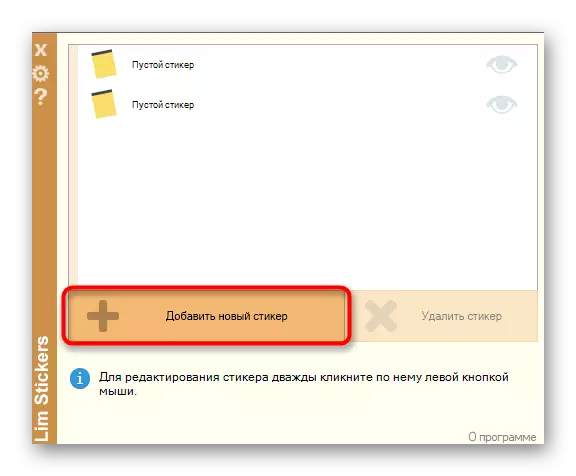
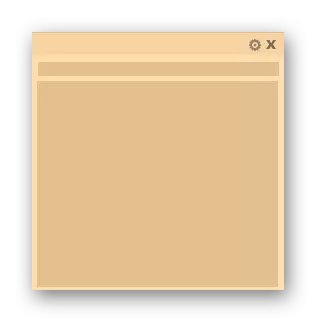

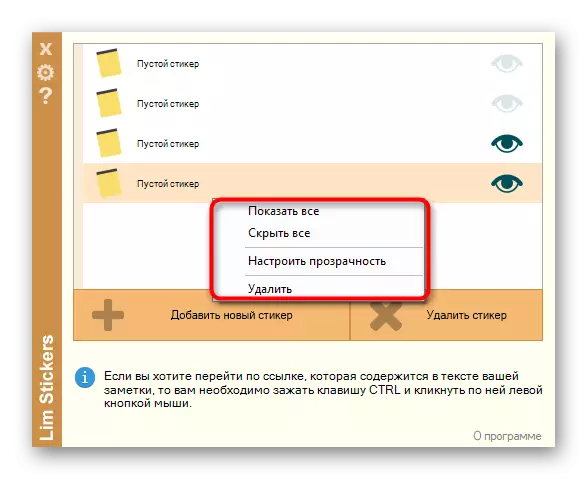

Lim stiker teh aplikasi paling primitif nu nyadiakeun ngan hiji set bisa laksana pikeun gawé kalawan catetan. Sanajan kitu, lamun perlu, nambahkeun panginget basajan pikeun desktop pilihan ieu bakal rada alus.
Metoda 2: Hott Catetan
Salajengna, urang nyarankeunloikeun mesin nyalira sareng catetan Hots. Solusi ieu rada ngingetkeun ku salah anu urang dianggap dina metode anu nyalira, kumaha oge langkung setelan kanggo bursa unggal catetan unggal catetan anu tiasa dianggo sareng catetan.
Unduh Catetan Hott ti situs resmi
- Di luhur, kami dicakéan tautan kana sumber pondok sumber daya resmi resmi. Unduh sareng masang ti dinya, teras angkat ka lengkah saterusna.
- Saatos ngamimitian ikon aplikasi ditembongkeun di handapeun taskbar. Pencét eta nganggo tombol mouse katuhu, buka nasitoskeun "anyar" sareng pilih salah sahiji jinis catetan catetan.
- Ayeuna anjeun kedah nyetél eusi catetan sareng nyaluyukeun penampilan na. Dina jandéla tambahan di leres, FAS dipilih, ukuranna, warna, transparansi sareng warna jandela.
- Alat anu tétélik aya dina tab anu misah, anu mareuman Dina waktos anu ditangtukeun sareng ningalikeun catetan anu desktop.
- Saatos nyiptakeun lambaran siap, anjeun tiasa muka bebas, melu atanapi nutup ku mencét tombol kancing anu luyu.
- Pencét PCM dina catetan pikeun ningali parameter tambahan. Ti dieu édit na muka, téks kasupaman kana clipbous atanapi angkat ka jetakan.
- Sanata Hotte ogé ngagaduhan ménu utama anu anjeun tiasa ngalacak status masing-masing masing-masing, kirimkeun ka arswork atanapi lebet ti méja desktop.
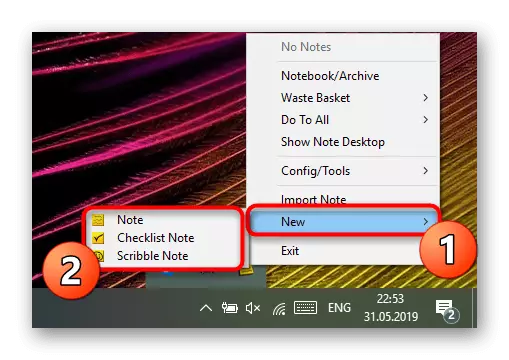
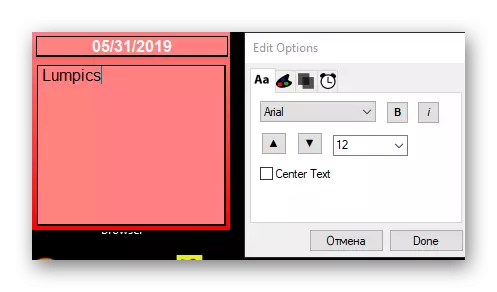
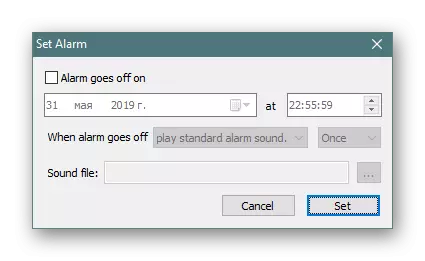
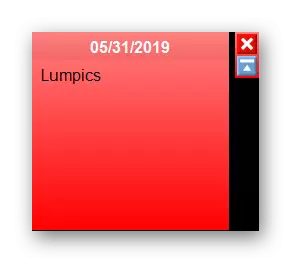
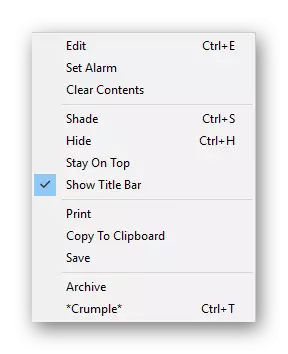

Tina kalemahan catetan Hotent Hots, antarmuka tepati langsung store storel store, palacutan susah dina ikon dina taskbar sareng kurangna tasipan strusce.
Métode 3: catetan caket (catetan)
Dina windows 10, aya aplikasi anu diwangun anu ngamungkinkeun anjeun pikeun ménsitip catetan anu henteu terbatas dina desktop. Saluk na pikaresepeun kana panon, sareng interaksi dilakukeun sacara saderhana. Kurangna kedah ddeakeun file tambahan langkung cikal nganggo parangkat lunak anu dibahas di luhur.
- Mimitian alat ieu, muka menu aplikasi, ngamimitian ngémutan nami sareng klik LX dina hasil anu ditampilkeun. Ayeuna pamekar ditegaan nami program, anu hartosna yén dina hasil hasil pamilari, anjeun kedah pidana catetan sanés lengket, tapi catetan anu ngan ukur nunjukkeun aplikasi.
- Catet anyar bakal langsung némbongan dina layar. Mimitian nuliskeun téks di dinya, teras nerapkeun alat-alat format, contona, nyorotkeun kerius di gajih, jieun hiji daptar atanapi nekek atanapi ngantebkeun kecap-kecap anu tangtu. Nyiptakeun lembar tambahan dilakukeun ku mencét tombol dina bentuk tambah.
- Duaan jeung catetan anyar, kadali jandela caket Catetan baris muka, dimana anjeun bisa nempo daptar sakabeh panginget aya, bade nampilkeunana, edit atawa ngahapus.
- Pindah ka "Setélan" pikeun familiarize diri sareng parameter pilihan.
- Éta sayogi pikeun ngamungkinkeun singkronisasi sareng awas, ngalihkeun téma poék sareng aktipkeun punjul konfirmasi sateuacan ngaleungitkeun catetan.
- Salaku tambahan, tombol dina bentuk titik ditingal di luhur unggal daun. Ng ngidenc deui panel anu nganggo palandangan warna warna, anu bakal ngijinkeun pribadi unggal panginget.
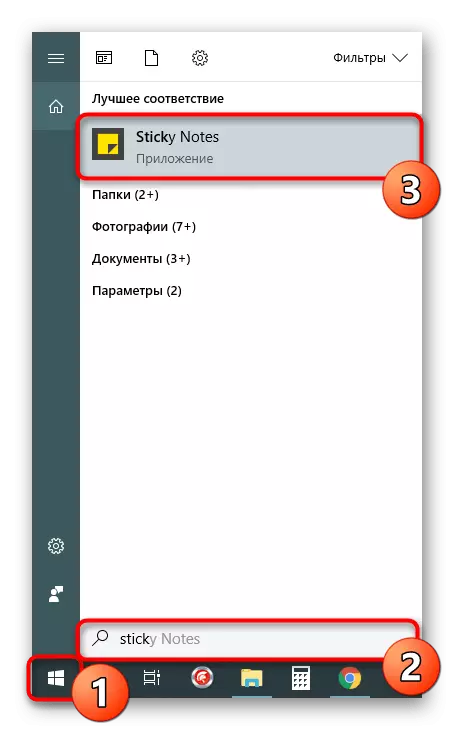

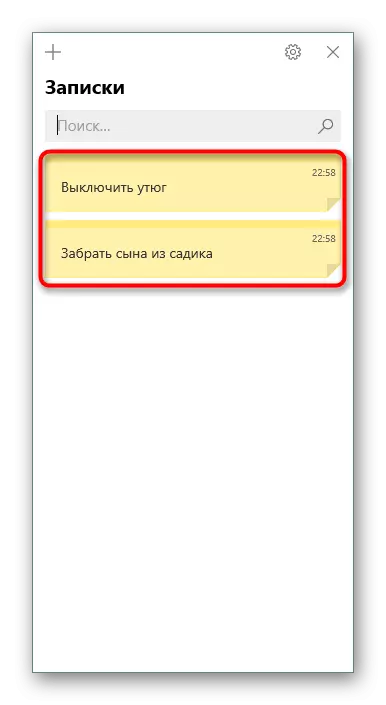

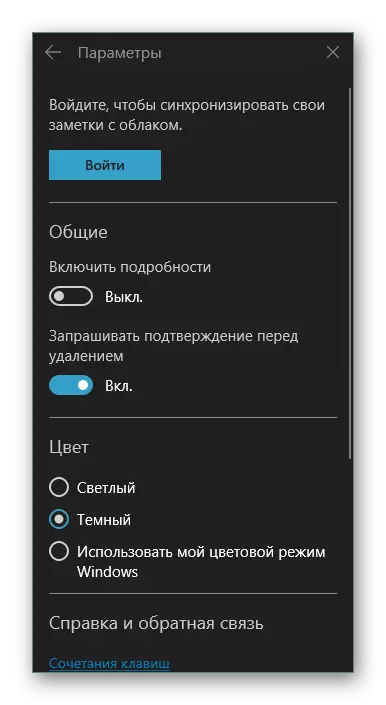
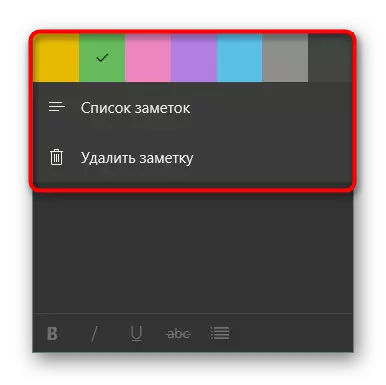
Ayeuna anjeun kenop sareng tilu pilihan anu béda pikeun ngarés desain dina desktop komputer ngajalankeun Windows 10. Sakumaha ogé solusi anu anjeun tingali, sareng hiasanipasi anu pikaresepeun pikeun bénten-béda Pangguna.
